12 võimalust Windowsis mittetöötavate Spotify taskuhäälingusaadete parandamiseks
Miscellanea / / April 05, 2023
Laia sisukoguga Spotify on tuntud mitte ainult oma muusikakogu, vaid ka taskuhäälingusaadete poolest. Kuid viimasel ajal on kasutajad kogenud probleeme taskuhäälingusaadete esitamisega Windowsi seadmetes. Seetõttu näitame selles artiklis teile, kuidas parandada Spotify taskuhäälingusaateid, mis Windowsi rakenduses ei tööta.
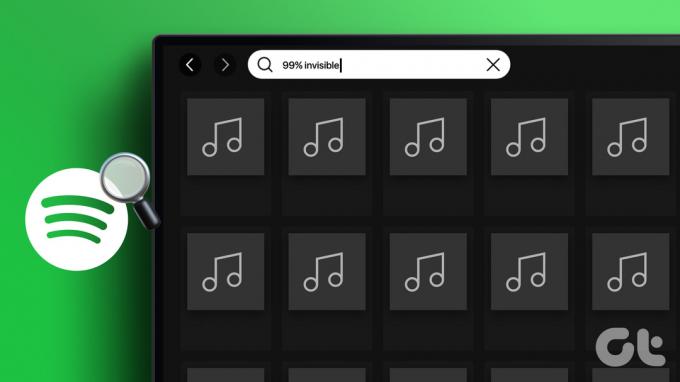
Windowsi kasutajad on teatanud sellistest probleemidest nagu taskuhäälingusaadete järjekord ei laadita, taasesitusviga, rakendus jookseb taasesituse ajal kokku, jne. Kui teil on taskuhäälingusaadetega sarnane probleem, järgige loetletud parandusi.
Näpunäide: Enne alustamist veenduge, et valitud taskuhääling on teie riigis saadaval. Selleks muutke lihtsalt oma riigi/piirkonna seaded ja proovige podcasti uuesti esitada.
1. Taaskäivitage Windowsi seade
Windowsi seadme taaskäivitamine võib aidata rakenduste vigu parandada, tühjendades seadme mälu, kaotades ajutised failid ja taaskäivitades rakendusi. Seega järgige seadme taaskäivitamiseks allolevaid samme.
Samm 1: Avage Start.
2. samm: Klõpsake toitenuppu.

3. samm: Nüüd klõpsake nuppu Taaskäivita.

Teie Windowsi seade taaskäivitub.
2. Lülitage energiasäästurežiim kogu süsteemis välja
Windowsi toiteseaded piiravad aku tööea säästmiseks sageli rakenduste kasutamist. See võib mõnikord muuta rakendused teatud funktsioonide täitmise võimatuks. Siin on, kuidas saate selle lahendamiseks energiasäästurežiimi välja lülitada.
Samm 1: Klõpsake otsingul ja tippige Kontrollpaneel. Avage suvandite hulgast Juhtpaneel.

2. samm: Minge jaotisse Riistvara ja heli.

3. samm: Menüüs Toitesuvandid klõpsake nuppu "Vali energiarežiim".

4. samm: Siin muutke toiteplaaniks Tasakaalustatud (soovitatav).

Energiasäästurežiim lülitub nüüd kogu süsteemis välja ja loodetavasti
3. Kontrollige Windowsi seadme WiFi-ühendust
Mis tahes Spotify sisu, olgu see muusika või taskuhäälingusaade, voogesitamiseks peab teie seadmel olema stabiilne WiFi-ühendus. Kui teie võrguühendus on aeglane või ei ühendu korralikult, võib see põhjustada Spotify kasutamise häireid. Siin on, kuidas saate seda parandada, luues ühenduse soovitud Wi-Fi-ühendusega.
Samm 1: Wi-Fi sätete avamiseks klõpsake Windowsi tegumiribal ikooni Wi-Fi.

2. samm: Ühendage soovitud Wi-Fi võrguga.
Näpunäide: Saate vaadata ka seda artiklit, et vaadata oma WiFi-ühenduse signaali tugevus.

Kui teil on endiselt probleeme oma seadmes taskuhäälingusaadete esitamisega, järgige järgmist meetodit.
4. Lülitage mõõdetud ühenduse sätted välja
Veendumaks, et teie seadme andmekasutus on piirangute piires, võib mõõdetud ühenduse seade omakorda andmesidekiirust piirata. See võib viia selleni, et podcastid Spotifys ei tööta. Siit saate teada, kuidas saate seda parandada, lülitades oma Wi-Fi mõõdetud ühenduse seade välja.
Samm 1: Minge otsima ja tippige Seaded. Seejärel avage rakendus Seaded.

2. samm: Minge jaotisse Võrk ja internet ja klõpsake nuppu Wi-Fi.

3. samm: Nüüd klõpsake Wi-Fi atribuudid.

4. samm: Minge alla ja lülitage mõõdetud ühenduse lüliti välja.

Wi-Fi mõõdetud ühenduse seade lülitatakse nüüd teie seadme jaoks välja.
5. Lülitage Spotify taustal kasutamise piirangud välja
Taustal kasutamise piirangud võivad takistada Spotify taustal töötamist, mis võib viia selleni, et rakendus ei tööta korralikult. Siin on, kuidas saate seda parandada, lülitades Spotify rakenduse taustal kasutamise piirangud välja.
Samm 1: Klõpsake otsingul, tippige Seaded, ja avage rakendus Seaded.

2. samm: Minge külgribal jaotisse Rakendused ja klõpsake nuppu Installitud rakendused.

3. samm: Nüüd kerige alla Spotifyni ja klõpsake kolme punktiga ikooni.
4. samm: Valige Täpsemad suvandid.

5. samm: Avage seade „Taustarakenduste load” ja valige rippmenüüst Alati.

Nüüd lülitatakse kõik Spotify rakenduse taustal kasutamise piirangud välja.
6. Lülitage välja kõik olemasolevad VPN-teenused
VPN-teenused võivad piirata andmesidekiirust, põhjustades probleeme Spotify taskuhäälingusaadete laadimisel. See võib isegi piirata piirkonnapõhise sisu esitamist. Seega võib VPN-i rakenduse lahtiühendamine aidata parandada Spotify taskuhäälingusaateid, mida Windowsis ei esitata. Selleks minge lihtsalt oma VPN-i rakendusse ja klõpsake nuppu Katkesta ühendus.

Kui see on tehtud, lülitatakse teie Windowsi seadme VPN-teenused välja.
7. Kontrollige Spotify Windowsi rakenduse värskendusi
Uusimate Spotify rakenduse värskenduste installimine võib aidata lahendada rakenduse vigadest või teie seadmega ühildumatusest tulenevaid probleeme. Järgige neid samme, et kontrollida, kas Spotify rakenduse jaoks on praegu saadaval värskendus.
Samm 1: Klõpsake otsingul ja tippige Microsofti pood. Seejärel avage tulemuste hulgast Microsoft Store.

2. samm: Tippige otsinguribale Spotify ja avage rakendus Spotify.

3. samm: Kerige alla ja kontrollige, kas värskendus on saadaval.
Märge: kui see on saadaval, laadige värskendus alla ja oodake, kuni Spotify Windowsi rakendus taaskäivitub. Nüüd installitakse uusimad rakenduse värskendused.

8. Logige välja ja logige Spotifysse sisse
Väljalogimine ja seejärel mis tahes rakendusse sisselogimine aitab lahendada väiksemaid probleeme ja parandada rakenduse funktsioone. Võite vaadata meie juhendit, mis selgitab, kuidas seda teha logige Spotifyst välja teie töölaual. Kui olete valmis, avage lihtsalt Spotify rakendus ja logige uuesti sisse.
9. Tühjendage Spotify rakenduse vahemälu
Rakendused kipuvad koguma vahemälu, et optimeerida jõudlust ja lühendada laadimisaega. Halb või rikutud vahemälu võib aga põhjustada jõudlusega probleeme, näiteks Spotify rakendus ei laadita või podcast ei tööta. Siin on, kuidas saate seda parandada, tühjendades Spotify töölauarakenduse vahemälu.
Samm 1: Minge otsima ja tippige Spotify. Seejärel avage rakendus Spotify.

2. samm: Klõpsake profiiliikoonil ja minge jaotisse Seaded.

3. samm: Minge alla ja jaotises Salvestus klõpsake nuppu Tühjenda vahemälu.

4. samm: Kinnitamiseks klõpsake uuesti nuppu Tühjenda vahemälu.

Nüüd tühjendatakse Spotify rakenduse vahemälu. Võite vaadata ka meie juhendit, mis selgitab selle kohta lisateavet vahemälu tühjendamine Spotifys ja miks see võtab nii palju ruumi teie seadmes.
10. Installige Spotify rakendus Windowsi uuesti
Spotify Windowsi rakenduse desinstallimine ja seejärel selle puhta versiooni installimine võib aidata parandada valesid sätteid või vigu. Siin on, kuidas seda teha.
Samm 1: Ava otsing, tippige Seadedja avage rakendus Seaded.

2. samm: Minge jaotisse Rakendused ja klõpsake nuppu Installitud rakendused.

3. samm: Nüüd kerige alla Spotifyni ja klõpsake menüüvalikuid.
4. samm: Siin klõpsake nuppu Desinstalli.

5. samm: Jällegi klõpsake nuppu Desinstalli.

Windowsi jaoks mõeldud Spotify rakendus desinstallitakse nüüd teie seadmest.
6. samm: Kui olete lõpetanud, installige rakendus mis tahes allolevate linkide abil uuesti ja logige uuesti sisse.
Laadige veebist alla Spotify Windowsi rakendus
Laadige Microsoft Store'ist alla Spotify rakendus
11. Esitage Spotify Podcasti teises seadmes
Kui Spotify taskuhäälingusaade teie Windowsi seadmes ikka korralikult ei tööta, proovige esitada sama taskuhäälingusaadet a erinevat seadet, et kontrollida, kas ainult teie seade ei suuda taskuhäälingusaadet esitada või on mõni muu seade probleem. Kui taskuhäälingusaadet teises Windowsi seadmes edukalt esitatakse, jätkake alloleva sammuga.
Kui pärast kõigi ülalnimetatud tõrkeotsingu sammude läbimist Spotify taskuhäälingusaadetega seotud probleemid püsivad, võite võtta ühendust ka Spotify tugi. Postitage foorumi jaotises oma probleemid, vaadake teisi kogukonna postitusi ja suhelge ekspertidega Spotifyga seotud probleemide või päringutega.
KKK Spotify taskuhäälingusaadete kohta
Jah, seni kuni olete samale kontole sisse logitud, saate Spotify kuulamisajaloo eri seadmetes sünkroonida.
Jah, Spotify taskuhäälingusaateid saab kuulata tasuta ja need ei nõua tellimust. Kui aga kaalute tasulise tellimuse saamist, vaadake meie võrdlust Spotify tasuta vs. lisatasu teadliku valiku tegemiseks.
Ei. Kui Spotify rakendus on desinstallitud, kustutatakse kogu allalaaditud sisu. Peate minema oma taskuhäälingusaadetesse ja need uuesti alla laadima.
Kuulake liikvel olles
Spotify on olnud taskuhäälingusaadete revolutsiooni esirinnas, pakkudes oma kasutajatele juurdepääsu väga erinevale sisule. Siiski võivad rakenduste probleemid olla sama masendavad. Et pakkuda teile katkematut kuulamiskogemust, uuriti selles artiklis 12 lihtsat lahendust Spotify taskuhäälingusaadete jaoks, mis Windowsi rakenduses ei tööta. Head kuulamist!



